Top 10 Excel New Features
Object Linking and Embedding (OLE) on Microsoftin kehittämä teknologia, jonka avulla Office-sovellukset voivat olla vuorovaikutuksessa muiden sovellusten kanssa. Se sallii yhden muokkaussovelluksen lähettää osa asiakirjasta muihin sovelluksiin ja sitten tuoda tai ottaa sen takaisin yhteen muiden sisältöjen kanssa.
Jos esimerkiksi Excel yrittää kommunikoida PowerPointin kanssa, se antaa komennon OLE kohde ja odottaa PowerPoint-vastausta.
Jos vaadittua vastausta ei kuitenkaan vastaanoteta tietyn ajan kuluessa, näyttöön saattaa tulla seuraava virhe:
Microsoft Excel odottaa toista sovellusta suorittamaan OLE-toimenpide
Tämän esiintymisen kolme syytä ovat Microsoft Excel odottaa toista sovellusta täydentämään OLE actio n -viestiä:
- Liian monien lisäosien lisääminen sovellukseen, ulos joista jokin tai muutamat ovat vioittuneet.
- Excel yrittää avata jonkin muun sovelluksen luomaa tiedostoa tai saada tietoja aktiiviselta.
- Excelin lähettämistä liitteenä -vaihtoehdon avulla Excel-lomakkeen lähettäminen sähköpostissa.
Yleinen ratkaisu, joka on suositeltavaa käynnistää yhteistyön uudelleen syyttää ja yrittää uudelleen . Koska virhe voi myös esiintyä, koska Excel yrittää toimia vuorovaikutuksessa toisen sovelluksen kanssa, joka ei vastaa, on suositeltavaa sulkea Excel ja kaikki muut sovellukset. Tämän jälkeen voit avata Excel-laskentataulukon uudelleen ja aloittaa sen uudelleen.
Jos ongelma jatkuu, voit kokeilla jotakin seuraavista ratkaisuista:
1: Ota käyttöön muita sovelluksia, jotka käyttävät DDE "-ominaisuus
1] Avaa Excel-arkki ja siirry Tiedosto -valikkoon. Valitse Tiedosto-valikosta Asetukset.

2] Näyttöön tulee Excel Options -valintaikkuna. Siirry Advanced -välilehdelle ja siirry alas Yleinen -alueelle. Tarkista, että `Ohita muut sovellukset, jotka käyttävät dynaamista tiedonsiirtoa (DDE) `.

Tämä vähentää sovelluksen kuormitusta ja keventää sitä. Yritä käynnistää Excel uudelleen.
2: Lisäosien poistaminen käytöstä
1] Avaa Excel-arkki ja siirry Tiedosto -valikkoon. Valitse Tiedosto-valikosta Asetukset.
2] Näyttöön tulee Excel Options -valintaikkuna. Napsauta vasemmanpuoleisista välilehdistä Lisäosat
3. Tämän ruutun alaosa on Hallitse -ruutu. Valitse Excel lisäosat ja napsauta sen vieressä olevaa Siirry -painiketta.

4 9>> ja valitse sitten OK .
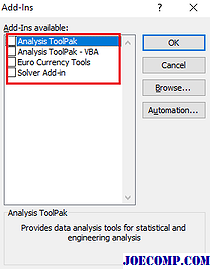
> Tämä estää kaikki lisäosat, mikä vähentää sovelluksen kuormitusta.
3: Käyttämällä muita Excel-työkirjan liittämismenetelmiä
Excelin sisäisen "Lähetä sähköpostilla" -vaihtoehdon avulla lähetetään työkirja liitetiedostona johtaa edellä esitettyyn OLE-virheen näyttämiseen. Mutta voit ratkaista ongelman liittämällä Excelin työkirjan viestisi sähköpostiin. Voit lähettää työkirjaasi liittämällä sen tiedoksi sähköpostiviestiin Outlook 2013/2010 tai Hotmail. Itse asiassa voit käyttää haluamaasi sähköpostisovellusta ongelman ratkaisemiseen.
Tässä viestissä käsitellyt ratkaisut ovat tehokkaimpia ja suosittuja, joita käytetään keskustelemassa edellä mainitun Excel-virheen ratkaisemisessa. Toivottavasti jotain auttaa sinua.
Novell odottaa SUSE Linuxin hyväksymistä netbookista, vaikka se odottaa, että Linux-markkinat siirtyvät sulautettuun Linuxiin.

Netbookien kysynnän kasvu auttaa Linux-liiketoimintaa, koska laitteet on suunniteltu edullisiksi pienemmillä tallennustiloilla Novellin huipputekniikan ja Linuxin strategiekeskuksen mukaan
Galaxy Beam -projektorin puhelin odottaa odottaa

Galaxy Beam, ensimmäinen älypuhelin sisäänrakennetulla projektorilla, alkaa pian Aasiasta.
Yksi elämän suurimmista haitoista on ei-toivottuja telemarkkinointipuheluita, jotka keskeyttävät unelmasi sunnuntaina aamulla tai pilata ilta-illallista. Et ole yksin. Tietueiden mukaan ei-toivottujen puhelinmarkkinointitunnusten määrä ja automaattisten tai ennalta tallennettujen viestien pelaaminen mobiilikäyttäjille ovat nousseet. Sinällään pysäyttämällä live-markkinointitunnuksia teleyrityksiltä, joiden palvelua et ole koskaan tilannut tai olet tilannut jossakin vaiheessa, mutta et enää ole

Estä tarpeeton estäminen Puhelut tai tekstiviestit Windows Phone







